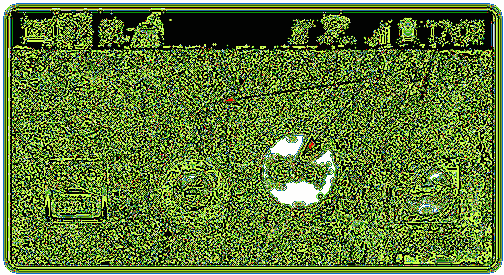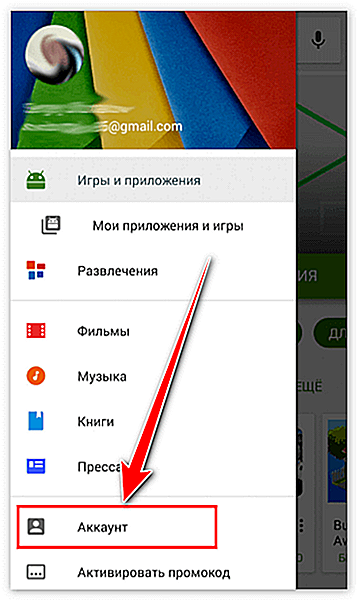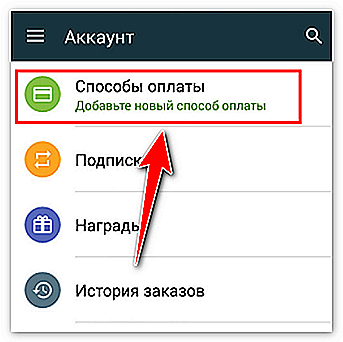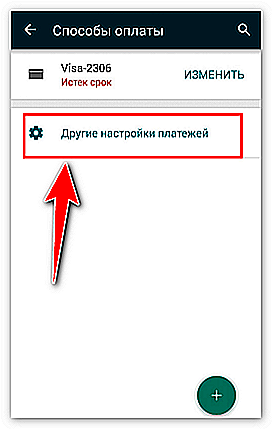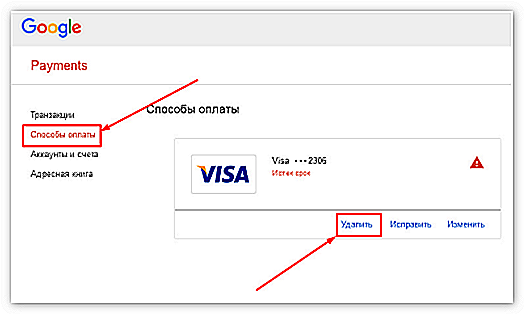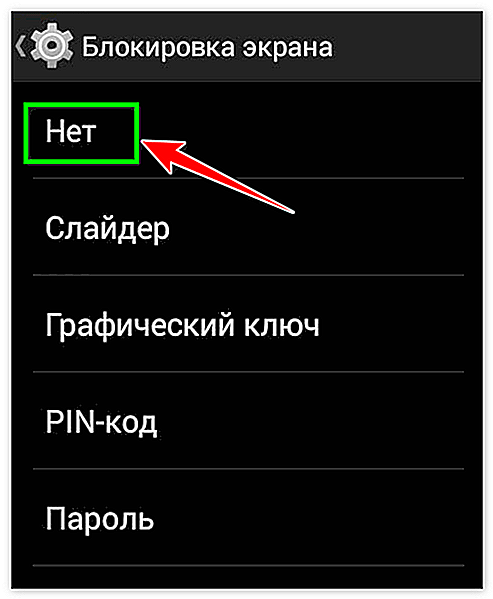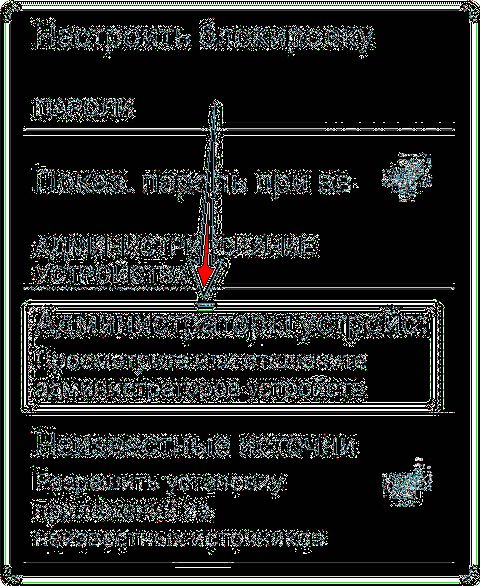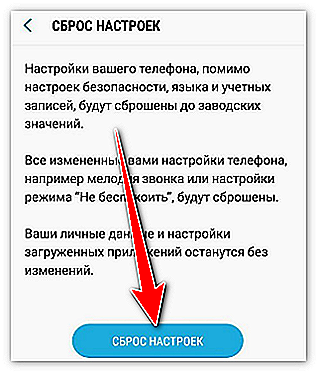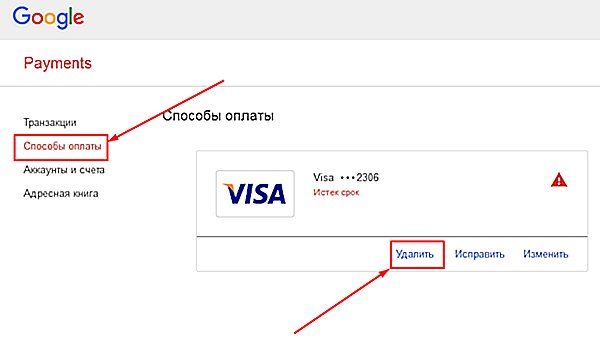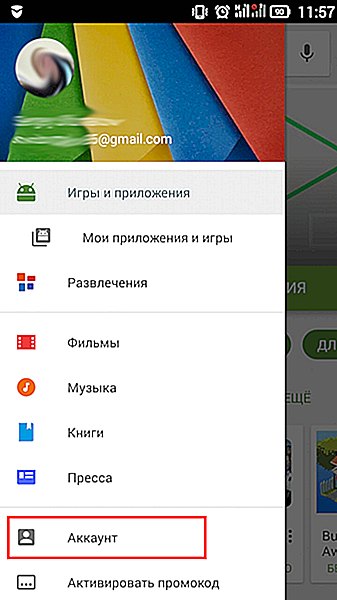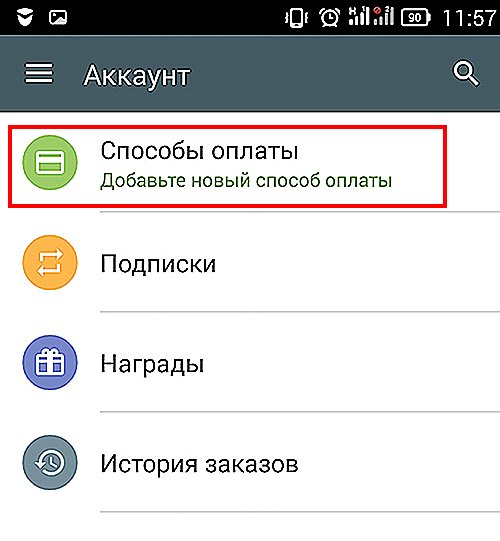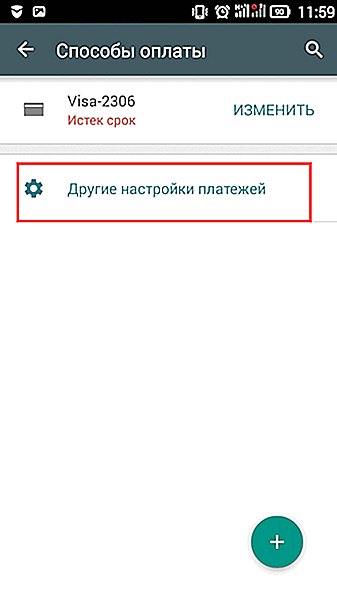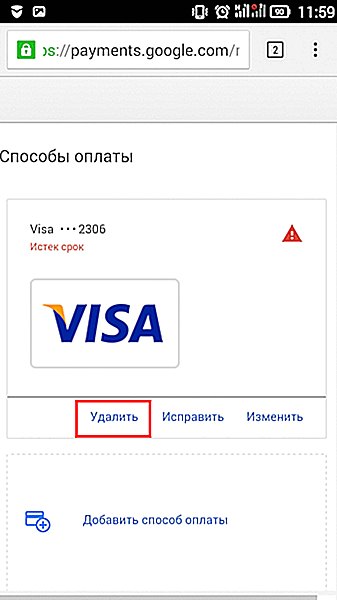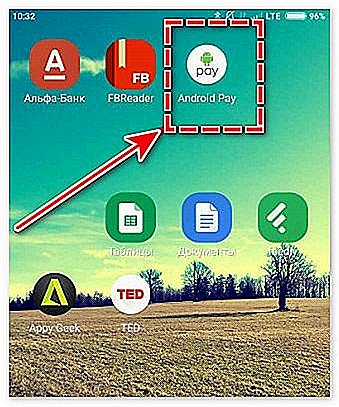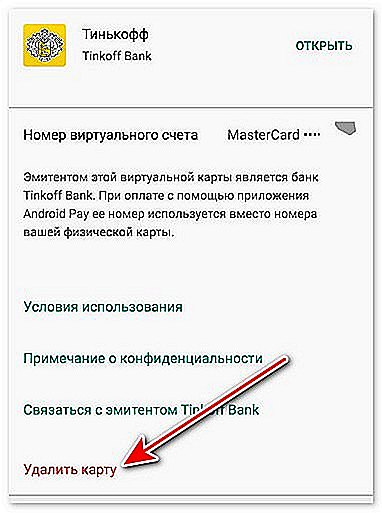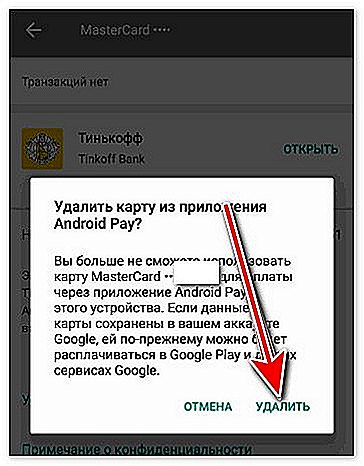Как отключить Google Pay оплату
Как удалить карту из Гугл Плей: инструкции для телефона и компьютера
Мы меняем банки, теряем кошельки со всем содержимым, отдаем предпочтение новым платежным системам, и как результат — необходимость отвязывать прежние средства оплаты от интернет-магазинов. Как удалить карту из Гугл Плей, если сменили пластик или хотите использовать вместо него кошелек PayPal? Это совсем не сложно, а действовать можно как со смартфона, так и с компьютера. Правда, необходимо вспомнить свои учетные данные в сервисах Google.
Инструкция для пользователей телефона
Чтобы отвязать карту от Google Play на телефоне Андроид нужно:
- Открыть приложение этого сервиса в смартфоне и вызвать меню, смахнув экран слева направо.
- Нажать на “Способы оплаты” и выбрать “Другие настройки платежей” .
- Если система потребует пройти авторизацию — введите запрашиваемые данные (логин и пароль). Далее Откроется окно браузера на странице Google Pay, в разделе “Способы оплаты” .
- Нажмите на “Удалить” , а затем подтвердите свои действия специальном окне, чтобы отвязать карту от Google Play на телефоне.
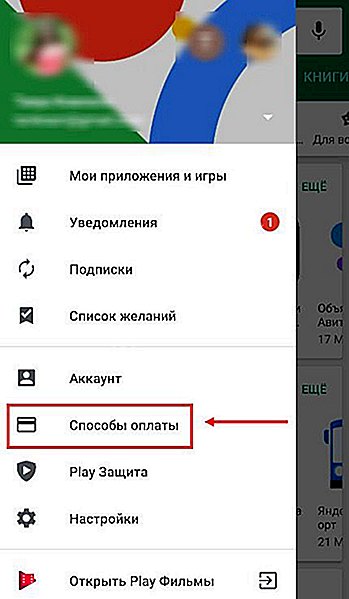
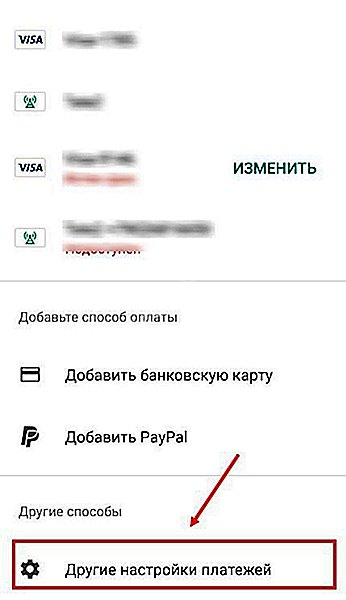

Обратите внимание: если ваша цель — удаление действующей карты с целью замены ее новой, то не нужно нажимать на “Изменить”, так как в этом разделе можно внести правки только в имя владельца действующего пластика и в CVC код.
В этом случае нужно сначала убрать банковскую карту из Гугл Плей по инструкции выше, а после этого жмем на “Добавить способ оплаты”.
Как действовать с компьютера
Тут все делаем через Web-версию магазина. Соответственно, ОС, на которой работает ваш ПК значения не имеет — какой бы она не была, действуем одинаково. Как отвязать карту от Гугл Плей Маркета, действуя с компьютера:
- Открываем приложение сервиса в браузере.
- В левой части окна, под блоком с тематическими разделами, есть строка “Способы оплаты” . Жмем на нее.
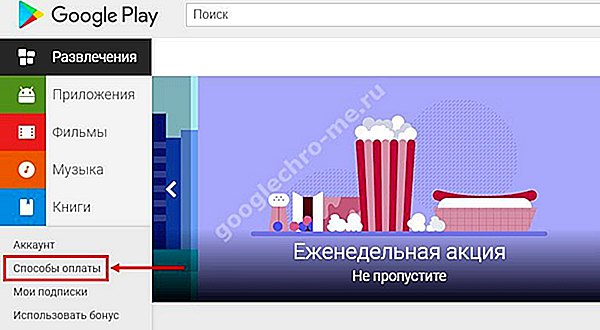
- На середине страницы, под данными актуальной карты, есть кнопка “Изменить способы оплаты” . Кликаем на нее, чтобы отключить / удалить способ оплаты в Google Play.
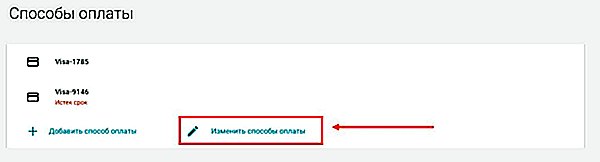
- Вы будете перенаправлены в раздел Google Pay. Выберите вкладку “Способы оплаты” .
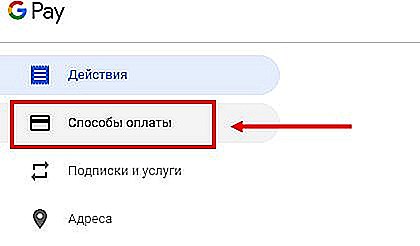
- Найдите блок, в котором отображаются данные карты и нажмите на нем кнопку “Удалить” и такую же в следующем окне, чтобы удалить банковскую карту из Google Play.
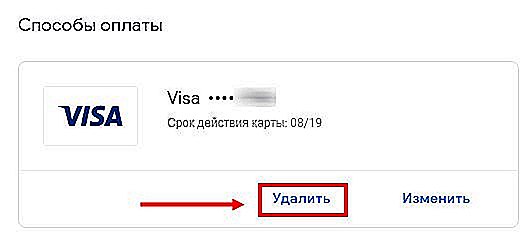
Обратите внимание: если ранее вы не авторизировались на этом сайте (или авторизировались, но без сохранения учетной записи) через браузер, в котором сейчас действуете, то после нажатия на кнопку “Способ оплаты” (п. 2 инструкции) система потребует пройти авторизацию. Логин и пароль здесь — учетные данные в одноименной поисковой системе.
googlechro-me.ru
Как удалить Android Pay полностью со смартфона
Если у вас возникли проблемы с Android Pay, пришло время разобраться в последовательности удаления его с телефона. Способов есть несколько, нужно всего лишь выяснить, какой самый качественный. Очень важно скрыть все данные о картах. Попробуем понять, как удалить приложение Android Pay с телефона, рассмотрим стандартные и нестандартные методы, произведем проверку качества удаления.
Как полностью удалить Android Pay со смартфона
Для начала следует разобраться, может, совсем не стоит его удалять, а нужно обновиться или написать технической поддержке, проверить данные карты или баланс на ней. 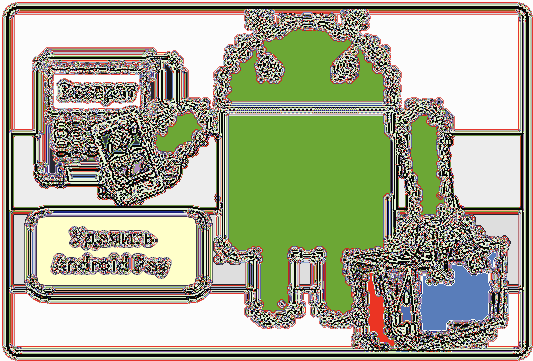
3 причины удалить Android Pay
Разберемся в возможных причинах:
- Не устраивает работа приложения: тормозит, зависает, его постоянно выбрасывает. Нужно попробовать очистить кэш телефона, закрыть не нужные приложения. Новые модели имеют функцию оптимизации работы — запустить ее.
Возможно, нужно обновить приложение: зайдите в Плей Маркет и посмотрите, предлагает ли он обновиться (поставьте автообновление и забудьте об этом навсегда).
Если нашли хоть одну из этих причин, вам не хотите вникать, что с приложением на самом деле, нет желания писать разработчикам — значит, будем удалять. Существует несколько вариантов, как убрать Андроид Пей из вашего смартфона: привычные и более продвинутые. Пойдем от простых к более сложным.
Удаление Android Pay
Удаление приложения привычным способом касается установленного самостоятельно через Плей Маркет.
- Берем ярлык приложения и перетягиваем его в корзину или крестик — в зависимости от вашего телефона.

- Заходим в меню телефона, настройки, находим вкладку Приложения, в списке ищем Андроид Пей (Гугл Пей), выбираем удалить.
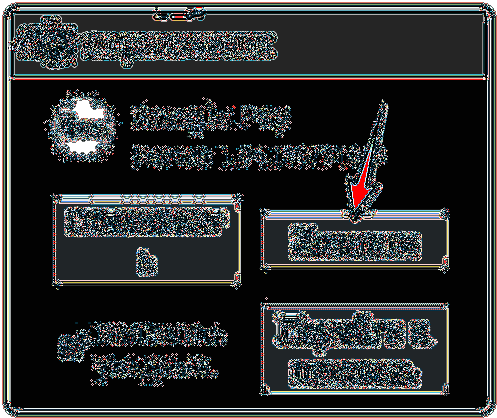
3. Находим программу в Play Market через «мои приложения» или поиск, в появившемся окошке выбираем удалить (тут подумайте, если вам предлагают его обновить, может стоит это сделать). 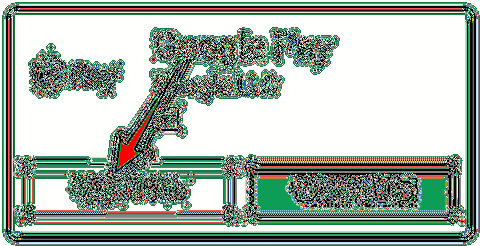 Возможно, для вас привычный способ — удаление через стороннюю программу — флаг вам в руки, делайте, как привыкли.
Возможно, для вас привычный способ — удаление через стороннюю программу — флаг вам в руки, делайте, как привыкли.
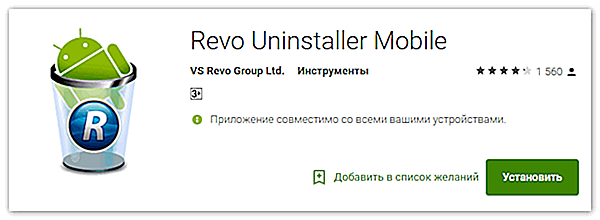
Как убрать заводской Андроид Пей с телефона
Теперь давайте разбираться, как убрать Андроид Пей с телефона, на котором программа установлена на заводе.
Этот процесс сложнее.
- Заходите в меню, тут настройки, приложения, в списке находите нужное, а тут уже не предлагает его удалить, всего лишь отключить. Отключайте смело, если он вам не нужeн.
- Естественно, будут предупреждения об отражении на функциональности, не обращайте внимания.
- Чтобы его полностью удалить, понадобится телефон с правами администратора или, говоря понятным языком, рут права. Процесс их получения трудоемкий, для каждого гаджета свой. Но это придется делать на свой страх и риск.
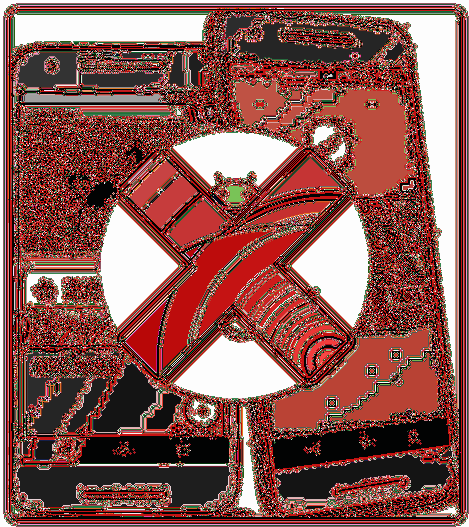
Как отключить карты или удалить их в случае кражи/утери гаджета
Бывают моменты, когда существует острая необходимость отключения, удаления платежных карт: жена/муж плохо себя ведут, надо наказать, оставить без сладкого; у вас украли телефон или вы его потеряли, продали; нужно удалить информацию о старой карте и добавить новую. 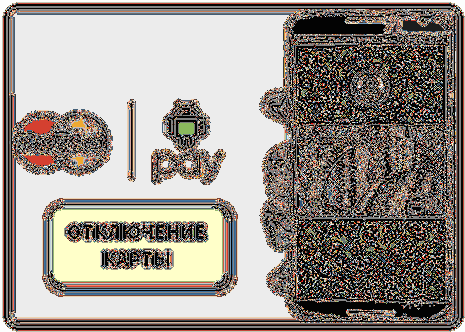 Здесь нужно поднапрячься:
Здесь нужно поднапрячься:
- В самом приложении нет кнопки на удаление карты, поэтому заходить придется в аккаунт Гугл и все манипуляции производить там.
- Заходите в настройки, находите вкладку аккаунты, нажимайте Google. На некоторых телефонах это может быть сразу вкладка Гугл в меню.

- Теперь нужно найти пункт «настройка аккаунта».
- Войдя, увидите способы оплаты или платежный центр Гугл, смело заходите.

- Тут у вас должно быть обязательно подключение к интернету, потому как настройка дальше будет происходить в аккаунте Гугл на их сервере.
- Появятся все ваши зарегистрированные карты, выбирайте необходимую.

- Нажимайте снизу на «изменить» или «удалить», в зависимости от того, что собираетесь делать. Кстати, тут же вы можете добавить новые варианты оплаты, а точнее подключить новую карту.

- При нажатии на кнопку удалить вас предупредят, что вы не сможете больше использовать эту карту для оплаты, если вдруг захотите, придется вводить данные снова.
Отключение пароля для разблокировки экрана
После удаления программы можете столкнуться с проблемой отключения пароля для разблокировки экрана. Блокировка остается после настроек Google pay, если помните, это делалось специально, чтобы никто, кроме вас, не мог воспользоваться смартфоном для оплаты. 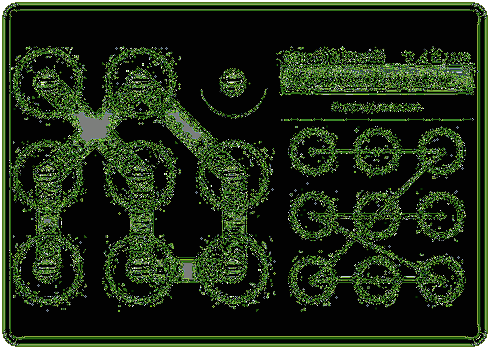 И тут есть разные варианты:
И тут есть разные варианты:
- зайдите в настройки безопасности телефона и отключите запрос пароля на разблокировку;

- если не помогло, найдите в настройках безопасности пункт удалить учетные данные и нажмите;
- есть еще вариант: в этом же пункте меню найдите раздел администраторы устройства, войдите и посмотрите, включен ли пункт для Андроид Пей, отключите его, если он включен;

- самый крайний — откат до заводских настроек.

Мы рассмотрели стандартные и нестандартные варианты удаления приложения. Надеюсь, совместно мы разрешили проблему с программой.
androidpays.ru
Как удалить карту с Google Play

В Play Market предлагаются как бесплатные, так и платные приложения. В последнем случае можно не только совершать единовременные платежи, но и привязать кредитную карту к своему аккаунту. Это позволит сэкономить время, не заполняя каждый раз банковские реквизиты. Но есть ситуации, когда актуальным становится вопрос, как отвязать карту от Гугл Плей.
Сделать это достаточно просто. Для того чтобы удалить карту в приложении с ПК или ноутбука, понадобится выполнить следующие действия:
- Перейти в любом браузере по ссылке payments.google.com.
- Ввести пароль от своего аккаунта. Это требование безопасности, и его понадобится выполнить, даже если другие сервисы на устройстве доступны через действующую учетную запись.
- Выбрать строку «Способ оплаты», расположенную в левой части экрана.
- Найти способ, который необходимо удалить и нажать соответствующую команду.

- Подтвердите свое действие.
Необходимо учитывать, что данный алгоритм не подходит для тех, кто решил удалить счет Google-кошелька.
Можно удалить привязанную карту с Плей Маркет непосредственно на смартфоне.
- Открываем приложение.
- Нажимаем кнопку меню.
- Выбираем пункт «Аккаунт».

- Нажимаем на раздел «Способы оплаты».

- В телефоне данные карты можно только изменить. Что бы удалить карту, щелкните «Другие настройки платежа»

- Вас перебросит на payments.google.com, где необходимо ввести пароль своей учетной записи от Google
- Появится список Ваших карт. Нажмите «Удалить» на карте которую необходимо удалить:

В Магазине приложений предлагается использовать не только банковские карты, но и электронные сервисы, в том числе PayPal. Для того чтобы каждый раз не вводить данные кошелька, его можно привязать так же, как кредитную карту. Это делается через раздел в настройках «Аккаунт». В любой момент карту, как и электронный кошелек, можно отвязать от своей учетной записи, чтобы добавить новые данные. Платежи в приложении относительно безопасные, поэтому можно не переживать за сохранность своих средств.
apkandro.su
Как отключить Android Pay и отвязать карту

При наборе в поисковой строке Плей Маркета «Андроид Пей» происходит автоматический переход на страницу загрузки программы Google Pay, так как в 2018 приложение было переименовано. Внешнее оформление и функционал остался прежним. Назначение — бесконтактные платежи посредством смартфона, оборудованного модулем NFC, используя банковские карты, которые привязаны к аккаунту.
Как удалить карту из Андроид Pay?
Зачем удалять карту

- Истечение срока действия
На лицевой стороне любой карты указана дата в виде месяца и года, когда истекает срок ее активности. По истечении этого срока платежное средство блокируется и владелец получает новую в отделении банка-эмитента. Номер счета и реквизиты остаются прежними, меняется только номер и срок действия.
- Смена банка или получение другой банковской карты
Прежний договор расторгается и заключается новый. Происходит полная замена реквизитов банковского счета. В этом случае может потребоваться отключить старую карту и подключить вновь выпущенную.
Карты, прикрепленные к приложению, не связаны с аккаунтом Гугл. Это сделано из соображений безопасности и конфиденциальности платежного сервиса. Поэтому любые действия возможны только через интерфейс, установленный на устройстве.
При запуске доступно две страницы:
- Главная — отображает основную платежную карту и последние операции, совершенные посредством смартфона.
- Карты — показывает банковские и скидочные карты. Через этот раздел можно удалять имеющиеся и добавлять новые.
Преимущество платежей через смартфон:
- Оплата происходит только при разблокированном экране, что исключает несанкционированное списание считывающими устройствами мошенников.
- Не требуется предъявление самого пластика, что так же является дополнительной мерой безопасности.
- При сумме покупок на более одной тысячи рублей нет необходимости вводить пин-код на терминале.
- В мобильном телефоне сервис работает в фоновом режиме, нет необходимости открывать его.
Совершение платежа
- Продавец набирает на платежном терминале, поддерживающим бесконтактные платежи, сумму покупки.
- Покупатель разблокирует экран в мобильном устройстве и прикладывает его к метке значка вай-фай.
- Происходит обмен данными с банком.
- При удачной транзакции смартфон издает подтверждающий звук и кассовый аппарат печатает чек.
Как удалить банковские реквизиты из приложения
Чтобы отвязать карту от Android Pay, необходимо:
- Открыть сервис на телефоне.

- Перейти в раздел «Карты».
- Выбрать ту, которая подлежит удалению.
- Пролистать страницу вниз.
- Нажать ссылку «Удалить».

- Подтвердить операцию.

Карта удалена. При необходимости ее можно добавить повторно, нажав на круглый символ со знаком «+».
Как отключить Андроид Пей

Если владелец хочет полностью прекратить пользование приложением и убрать его из памяти смартфона, то необходимо:
- Открыть настройки смартфона.
- Перейти на вкладку «Приложения».
- Найти установленный Google Pay.
- Нажать «Удалить» и подтвердить действие.
Есть возможность отключить только NFC-модуль, производящий обмен данными, и проведение операций станет невозможным.
- Открыть раздел «Еще».
- Зайти в пункт «NFC».
- Триггер перевести в неактивное положение.
Технология бесконтактной оплаты прочно укоренилась на рынке. Устройства, оснащенные необходимым оборудованием становятся доступными. Это удобно, практично и безопасно.
xn——9kcsaocfrhoebd4b4ae5mra.xn--p1ai